
Tento softvér udrží vaše ovládače v prevádzke a zaistí vám tak bezpečnosť pred bežnými chybami počítača a zlyhaním hardvéru. Skontrolujte všetky svoje ovládače teraz v 3 jednoduchých krokoch:
- Stiahnite si DriverFix (overený súbor na stiahnutie).
- Kliknite Spustite skenovanie nájsť všetky problematické ovládače.
- Kliknite Aktualizácia ovládačov získať nové verzie a vyhnúť sa poruchám systému.
- DriverFix bol stiahnutý používateľom 0 čitateľov tento mesiac.
Je určite nepríjemné čeliť problémom vo vašom systéme, keď musíte dokončiť najdôležitejšiu úlohu, ktorú vám pridelil váš šéf. Ak čítate tento článok, určite ste sa stretli s uvedením chyby pri aktivácii Táto verzia balíka Office bola zrušená.
Odstránenie je v zásade odobratie prístupu, licencií alebo poverení používateľovi. Často sa robí, aby sa zabránilo narušeniu bezpečnosti pri odchode zamestnanca z kancelárie. Okrem toho za touto aktivačnou chybou stoja nejaké ďalšie dôvody.
Ako opravím zrušenie prístupu v Office 365?
- Skontrolujte stav predplatného
- Riešenie problémov s aktiváciou balíka Office
- Skontrolujte dátum, čas a časové pásmo vášho počítača
- Skontrolujte viac kópií balíka Office
- Vykonajte úplnú opravu vašej inštalácie balíka Office
Riešenie 1: Skontrolujte stav predplatného
Jedným z najzjavnejších dôvodov problému je, že mohlo dôjsť k vypršaniu platnosti vášho predplatného. Buď používate predplatné poskytnuté vašou organizáciou, alebo iba používate zakúpenú verziu balíka Office, musíte sa uistiť, že je stále aktívny.
V prípade, že platnosť predplatného vypršala, stačí Pred prechodom na ďalšie kroky si obnovte predplatné.
Používatelia služieb Office 365 si môžu svoje predplatné jednoducho obnoviť podľa týchto pokynov:
- Prejdite na ikonu Služby a predplatné stránke.
- Prihlásiť sa do svojho účtu pomocou poverení spojené s predplatným služieb Office 365.
- Prejdite na ikonu Zrušené predplatné oddiel a Predplatné časti na kontrolu podrobností.
- Ak vaše predplatné vypršalo, navštívte stránku Office.com obnoviť.
- SÚVISIACE: 8 najlepších antivírusov pre Office 365: Tu je to, čo treba použiť v roku 2019
Riešenie 2: Riešenie problémov s aktiváciou balíka Office
Spoločnosť Microsoft ponúka poradca pri riešení problémov s aktiváciou, ktorá slúži na opravu chýb aktivácie pre Office Home & Business, Office Professional a Office Home & Student. Pomáha tiež opraviť problémy spojené s inými samostatnými aplikáciami balíka Office, vrátane Word, Visio, Outlook a Project.
Office 2019, Office 2016 a Office 2013 používatelia môžu pomocou tohto riešenia stiahnuť nástroj na riešenie problémov pre príslušné verzie. Zatiaľ čo tí, ktorí používajú Office 365, môžu na odstránenie týchto problémov použiť Asistenta podpory a obnovy.
- Stiahnuť ▼Podpora a obnovenie a otvorte stiahnutý súbor.
- Hneď ako sa súbor otvorí, kliknite na ikonu Kanceláriaa potom kliknite na ikonu Tlačidlo Ďalej.
- Teraz musíte kliknúť na nasledujúcu možnosť „Nainštaloval som si Office, ale nemôžem ho aktivovať. “ a kliknite na tlačidlo Ďalej.
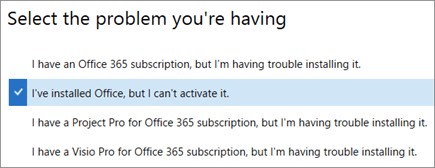
- Problémy s aktiváciou môžete ľahko vyriešiť podľa pokynov.
Riešenie 3: Skontrolujte dátum, čas a časové pásmo vášho počítača
Dôvodom problémov s aktiváciou sú často problémy s dátumom a časovým pásmom, pretože nesprávne nastavenia môžu spôsobiť zlyhanie aktivácie. Podľa týchto pokynov môžete nastavenia opraviť.
- Zatvorte všetky momentálne otvorené aplikácie balíka Office.
- Vyberte dátum alebo čas, ktorý je k dispozícii v pravom dolnom rohu obrazovky.
- Teraz kliknite Nastavenia dátumu a času.
- Môžete si zvoliť Nastaviť čas automaticky alebo opravte nastavenie dátumu a času pomocou Zmeňte dátum a čas.
- Nakoniec budete musieť reštartovať svoju kancelársku aplikáciu a skontrolovať, či bol problém vyriešený.
- SÚVISIACE: Posledné aktualizácie služieb Office 365 spôsobujú, že program Outlook zamrzol?
Riešenie 4: Skontrolujte viac kópií balíka Office
Možno neviete, že máte v počítači nainštalovaných viac kópií balíka Office. Tieto verzie môžu byť v konflikte a môžu byť príčinou problému, takže ich najskôr musíme odinštalovať.
- Otvorte ponuku Štart a vyhľadajte Ovládací panel.
- Zobrazí sa zoznam výsledkov vyhľadávania, otvorený Ovládací panel zo zoznamu.
- Po otvorení prejdite k Programy a príslušenstvo.
- Vyhľadajte kanceláriu v Vyhľadávacia lišta a budete pravdepodobne vidieť viac verzií nainštalovaných vo vašom počítači.
- Pravým tlačidlom myši kliknite na verziu balíka Office a kliknite na ikonu Odinštalovať a po dokončení procesu reštartujte systém.

- Nakoniec otvorte aplikáciu balíka Office a v prípade potreby dokončite proces prihlásenia.
Riešenie 5: strvykonajte úplnú opravu svojej inštalácie balíka Office
Vykonanie úplnej opravy vašej inštalácie balíka Office je komplexnou opravou všetkých problémov, ktoré softvér obsahuje.
- Otvorte ponuku Štart a prejdite smerom k Ovládací panel >> Programy a funkcie.
- Teraz musíte nájsť Microsoft Office zo zoznamu nainštalovaných aplikácií.
- Kliknite na ikonu „Zmena“ tlačidlo, ktoré je k dispozícii v hornej časti. Otvorí sa dialógové okno.
- Nakoniec kliknite na ikonu „Oprava“ tlačidlo, ktoré vidíte v dialógovom okne. Vyber Oprava online metóda.
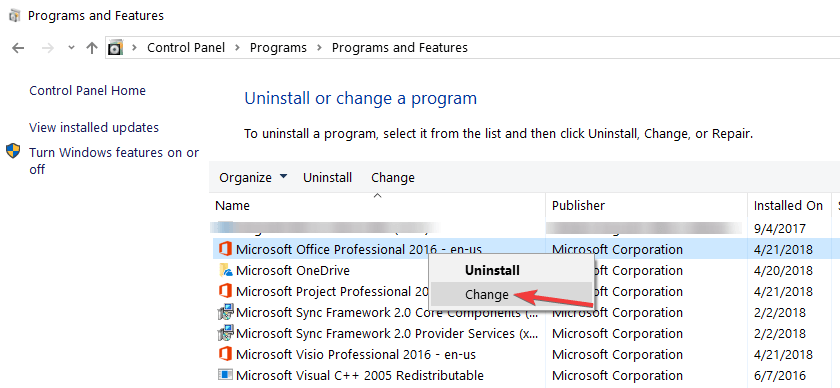
Dúfame, že vám jedno z týchto riešení pomohlo tento problém vyriešiť.
SÚVISIACE PRÍBEHY KONTROLY:
- Teraz si môžete stiahnuť Office 365 z Mac App Store
- Čo robiť, ak Sprievodca aktiváciou balíka Microsoft Office nebude fungovať
- Ako opraviť chyby aktivácie KMS v systéme Windows 7


